Teil 1: Warum mein iPhone ruckelt?
Wenn Sie Animationsverzögerungen auf Ihrem iPhone feststellen, kann das Problem durch einen der folgenden Umstände verursacht werden.
• Voller iPhone-Speicher;
• Browser-Cookies und -Daten;
• Konflikte zwischen aktiven Hintergrundprogrammen;
• Fehlerhafte Telefoneinstellungen;
• iOS-Aktualisierungen;
Teil 2: 7 Lösungen, die "iPhone ruckelt" zu beheben
Hier werden wir die 7 besten Lösungen für Ihr Problem diskutieren und Sie müssen nur die Schritte jeder Lösung befolgen. Alle Lösungen sind unten angegeben:
1. Neustart des iPhone erzwingen
Wenn Sie feststellen, dass die Anwendungen auf Ihrem iPhone einfrieren oder die Homepage-Animation stottert, müssen Sie Ihr Gerät neu starten. Sie können Ihr Gerät auf einfache Weise neu starten:
• Halten Sie die Seiten-/Einschalttaste und die Lautstärketaste einige Sekunden lang gedrückt.
• Wenn Sie den Befehl "Slide to Power off" sehen, lassen Sie die Tasten los und schalten Sie Ihr Gerät entsprechend der Anleitung vollständig aus.
• Nach etwa 30 Sekunden halten Sie die Seitentaste/Einschalttaste gedrückt, bis das Apple-Logo erscheint, und lassen Sie sie dann los.
2. Schalten Sie den Energiesparmodus aus
Der Energiesparmodus reduziert den Stromverbrauch Ihres iPhone oder iPad, wenn die Batterie schwach wird.
Um den Energiesparmodus ein- oder auszuschalten, befolgen Sie bitte die folgenden Schritte:
1. Gehen Sie zu "Einstellungen" und klicken Sie dann auf die Option "Batterie".
2. Sie sehen nun einen Schalter für den Energiesparmodus, den Sie durch Antippen ein- oder ausschalten können.
3. Sie können den Energiesparmodus auch über das Kontrollzentrum ein- und ausschalten. Gehen Sie zu "Einstellungen" > "Kontrollzentrum" > "Steuerelemente anpassen" und wählen Sie dann "Energiesparmodus", um ihn zum Kontrollzentrum hinzuzufügen.
3. Überprüfen Sie, ob das iPhone aktualisiert ist
Wenn Sie Ihr iPhone auf dem neuesten Stand halten, geht es nicht nur darum, neue Funktionen zu erhalten. Softwareaktualisierungen bringen auch Leistungsverbesserungen und Fehlerbehebungen mit sich. Wenn Sie eine veraltete iOS-Version verwenden, kann Ihr Gerät Problemen ausgesetzt sein, die in neueren Versionen bereits behoben wurden. Zu diesen Problemen gehört auch unser Problem mit der Verzögerung des iPhone. Hier erfahren Sie, wie Sie Ihr Gerät aktualisieren, um die Verzögerung des iPhone zu beheben.
Schritt 1: Öffnen Sie die App "Einstellungen" auf Ihrem iPhone. Tippen Sie dann auf die Optionen Allgemein > Softwareaktualisierung.
Schritt 2: Wenn ein Update verfügbar ist, klicken Sie auf dieses Update. Tippen Sie nun auf "Laden und installieren".
Schritt 3: Wenn das Update erfolgreich heruntergeladen wurde, installieren Sie es.
Ihr Gerät wird möglicherweise neu gestartet, um den Aktualisierungsvorgang abzuschließen.
4. Verwenden Sie Tenorshare Reiboot, um zu verhindern, dass das iPhone ruckelt
Wenn keine der oben genannten Lösungen funktioniert, ist es wahrscheinlicher, dass das Problem durch Ihr iOS-Gerät verursacht wurde. Sie müssen das iOS-System zu beheben, so dass Sie das Stottern Problem beheben können. Tenorshare ReiBoot ist eine erstaunliche Software, die Sie verwenden können, um mit diesem Problem umzugehen. Es ist eine iOS Systerm Repair Software, die von Benutzern auf der ganzen Welt geliebt wird. Sie können das Tool verwenden, um 150+ iOS/iPadOS/tvOS Systemprobleme zu reparieren, wie z.B. das Feststecken am Apple Logo. Auch wenn sich Ihr Bildschirm nicht mehr einschalten lässt, kann diese Software ein gutes Werkzeug für Sie sein.
Da die Behebung des iOS-Systems Ihr Hauptziel in diesem Moment ist, können Sie die folgenden Schritte befolgen, um das Ziel zu erreichen.
1. Downloaden und installieren Sie ReiBoot. Führen Sie es aus und klicken Sie auf die Schaltfläche "Start", um iOS System Repair zu verwenden.
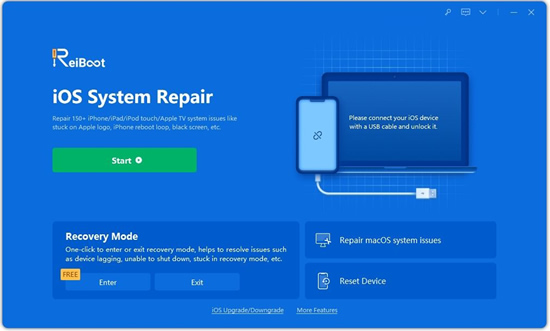
2. Schließen Sie Ihr iPhone an den Computer an und klicken Sie auf "Standardreparatur".
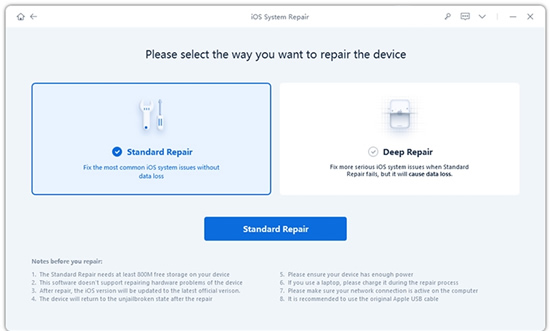
3. Jetzt, Sie werden die neueste Firmware-Paket von iPhone 12 herunterladen.
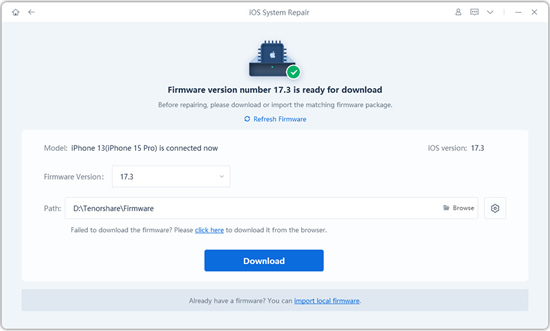
4. Nachdem das Paket gut geladen ist, starten Sie die Reparatur des iPhone 12, indem Sie auf "Standardreparatur starten" klicken.
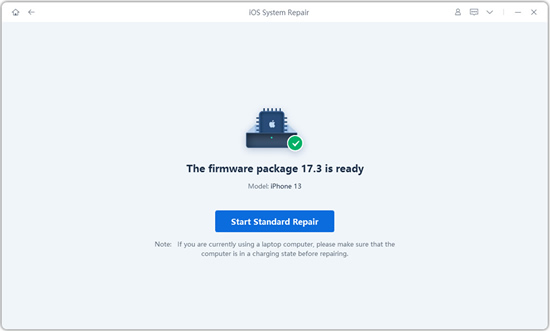
5. Ihr iPhone 12 wird wieder neu starten, wenn es vollständig repariert ist.
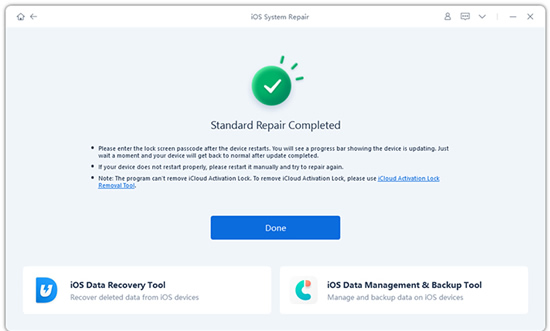
5. Schließen Sie einige geöffnete Apps auf dem iPhone
Sie werden feststellen, dass es einfacher ist, eine App direkt über den App-Wechsler aufzurufen, als auf das App-Symbol selbst zu klicken. Mit der App-Umschalttaste können Sie schnell dort weitermachen, wo Sie aufgehört haben. Was aber, wenn diese Apps überhand nehmen? Nun, dann müssen Sie einige davon schließen.
So machst du das auf deinem iPhone 6 oder 7;
Schritt 1: Drücken Sie zunächst zweimal die Home-Taste, um die App-Umschaltung zu öffnen.
Schritt 2: Streichen Sie von der Seite nach oben und unten, um durch die verschiedenen Apps zu gehen. Wischen Sie nach oben, um den laufenden Prozess zu beenden.
Du kannst auch mehrere Apps loswerden, indem du mit drei Fingern nach oben wischst.
Das iPhone 8 und neuere iPhones haben keine Home-Taste. Daher müssen Sie das tun;
Schritt 1: Wischen Sie zunächst vom unteren Bildschirmrand nach oben. Dadurch wird der App-Switcher angezeigt.
Schritt 2: Drücken Sie nun lange auf die App, bis der rote Kreis zum Löschen erscheint.
Wenn Sie den roten Kreis in der App-Auswahl nicht sehen, können Sie die App nach oben und vom oberen Rand des Bildschirms wischen. Dadurch wird die App aus der Liste der laufenden Apps entfernt und geschlossen. Wiederholen Sie die Wischgeste nach oben für jede App, die Sie beenden möchten, bis alle laufenden Apps geschlossen sind.
6. Sichern Sie einige Dateien in iCloud oder Ihrem PC und löschen Sie sie vom iPhone
Wenn Ihr iPhone immer noch mit geringer Leistung läuft, empfehlen wir Ihnen, Ihr iPhone wiederherzustellen. Es ist ein wenig kompliziert, aber manchmal funktioniert es tatsächlich. Laden Sie zunächst die neueste Version von iTunes herunter und starten Sie es dann.
Schritt 1: Verbinden Sie Ihr iPhone mit dem Computer und tippen Sie dann auf "Vertrauen" auf dem iPhone.
Schritt 2: Klicken Sie auf das iPhone-Symbol in der linken oberen Ecke und wählen Sie dann "Jetzt sichern" aus dem rechten Fenster.
Schritt 3: Nachdem Sie Ihr iPhone erfolgreich gesichert haben, wählen Sie bitte "iPhone wiederherstellen".
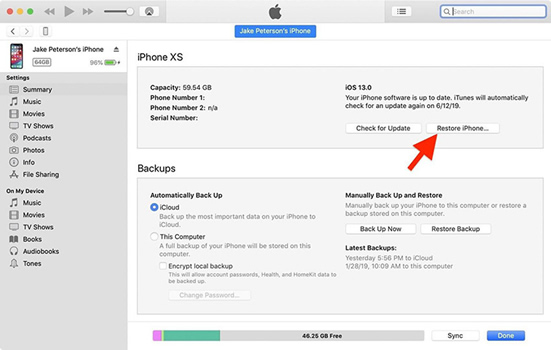
7. iPhone zurücksetzen
Wenn Sie Ihr iPhone auf die Werkseinstellungen zurücksetzen, werden alle installierten Apps, Medien, Kontakte und andere persönliche Daten entfernt. Dies kann nützlich sein, wenn das iPhone nicht mehr funktioniert. Es ist wichtig zu beachten, dass beim Zurücksetzen auf die Werkseinstellungen alle Daten auf dem Gerät dauerhaft gelöscht werden, daher ist es wichtig, alle wichtigen Daten zu sichern, bevor Sie fortfahren.
Schritt 1: Gehen Sie zu Einstellungen und dann zu Allgemein.
Schritt 2: Scrollen Sie hier nach unten, um die Option "Zurücksetzen" zu finden (oder "iPhone übertragen oder zurücksetzen" > "Zurücksetzen").
Schritt 3: Wählen Sie "Alle Einstellungen zurücksetzen", geben Sie Ihren Passcode ein und bestätigen Sie.
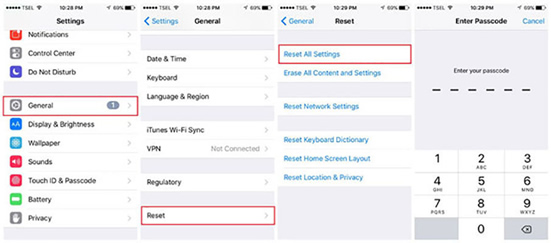
Fazit:
Besitzer eines iPhone 12/14 Pro max beschweren sich ständig über das Stotterproblem ihres iPhones. Sie haben festgestellt, dass sich ihre Geräte nicht mehr richtig verhalten, wenn sie für etwa 10 Sekunden in den Ruhezustand gehen. Es ist am besten, Tenorshare reiboot zu verwenden, um dieses Problem zu bekämpfen. Das Problem tritt in der Regel von iOS Update problem.When Sie reiboot verwenden, erhalten Sie schnell das Problem zu beheben.
In diesem Artikel erfahren Sie außerdem mehr über die Gründe und Lösungen für einen nicht flüssig iPhone-Bildschirm.







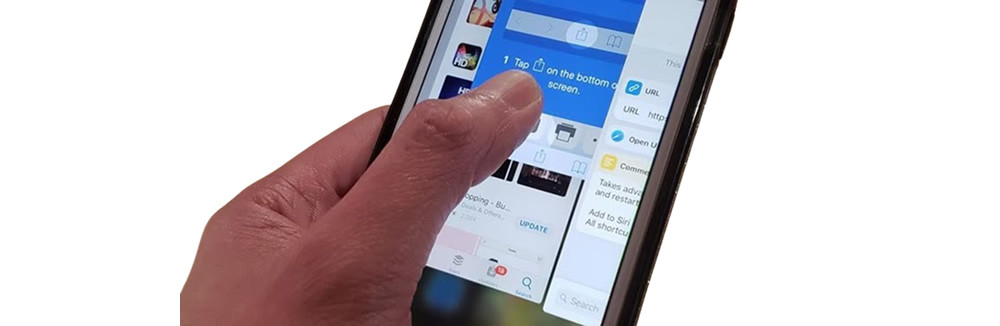
 RTLZWEI zeigt neue «Armes Deutschland»-Folgen ab Mitte April
RTLZWEI zeigt neue «Armes Deutschland»-Folgen ab Mitte April DMAX setzt auf «Die Schlangenfängerin»
DMAX setzt auf «Die Schlangenfängerin»


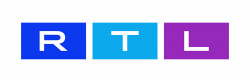






 Praktikant im Bereich Redaktion in unserem Format "Shopping Queen" (m/w/d)
Praktikant im Bereich Redaktion in unserem Format "Shopping Queen" (m/w/d) Mediengestalter Bild & Ton / 2nd Broadcast Operator (m/w/d)
Mediengestalter Bild & Ton / 2nd Broadcast Operator (m/w/d) Initiativbewerbungen (m/w/d)
Initiativbewerbungen (m/w/d)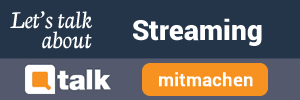




Schreibe den ersten Kommentar zum Artikel